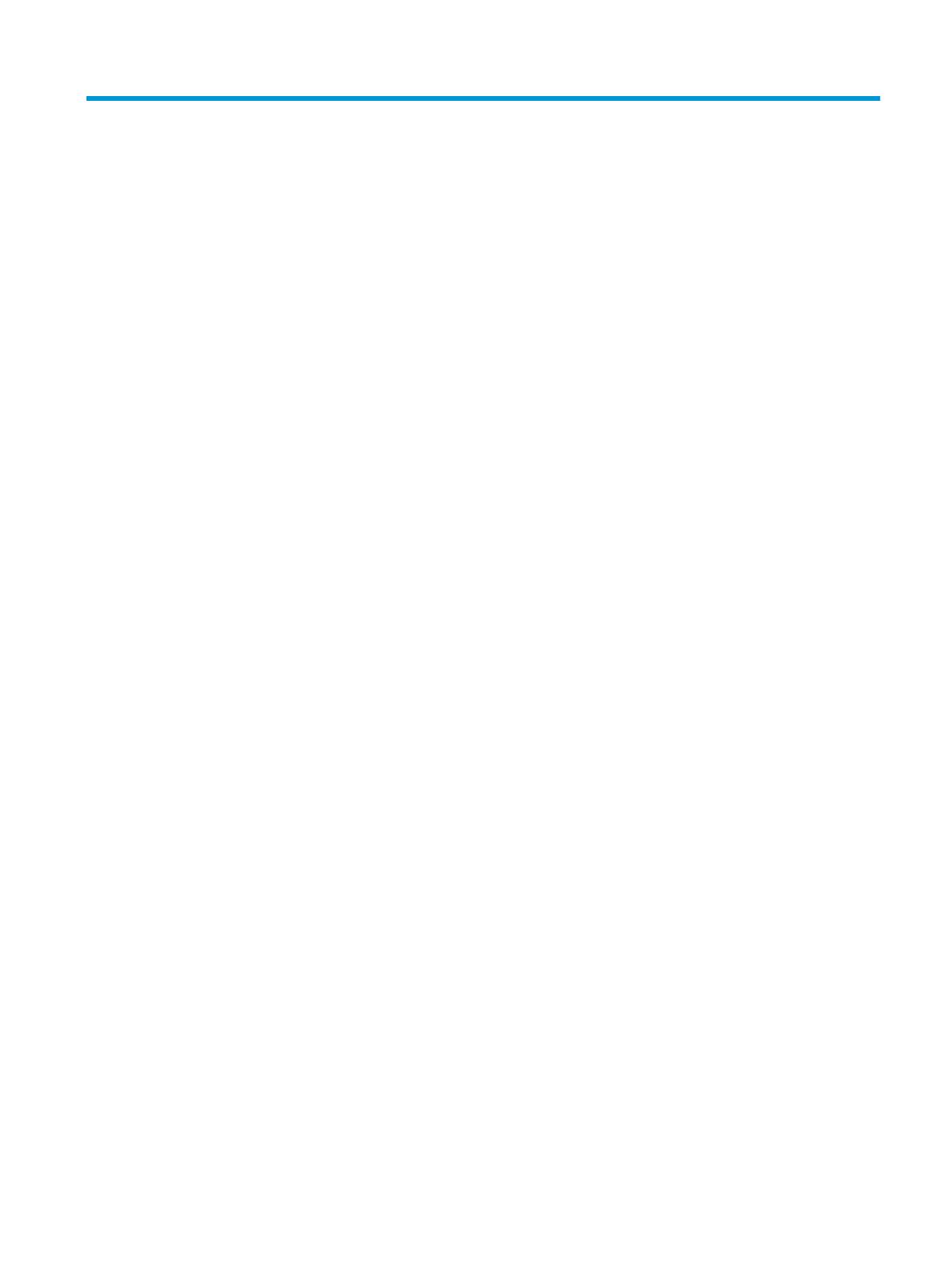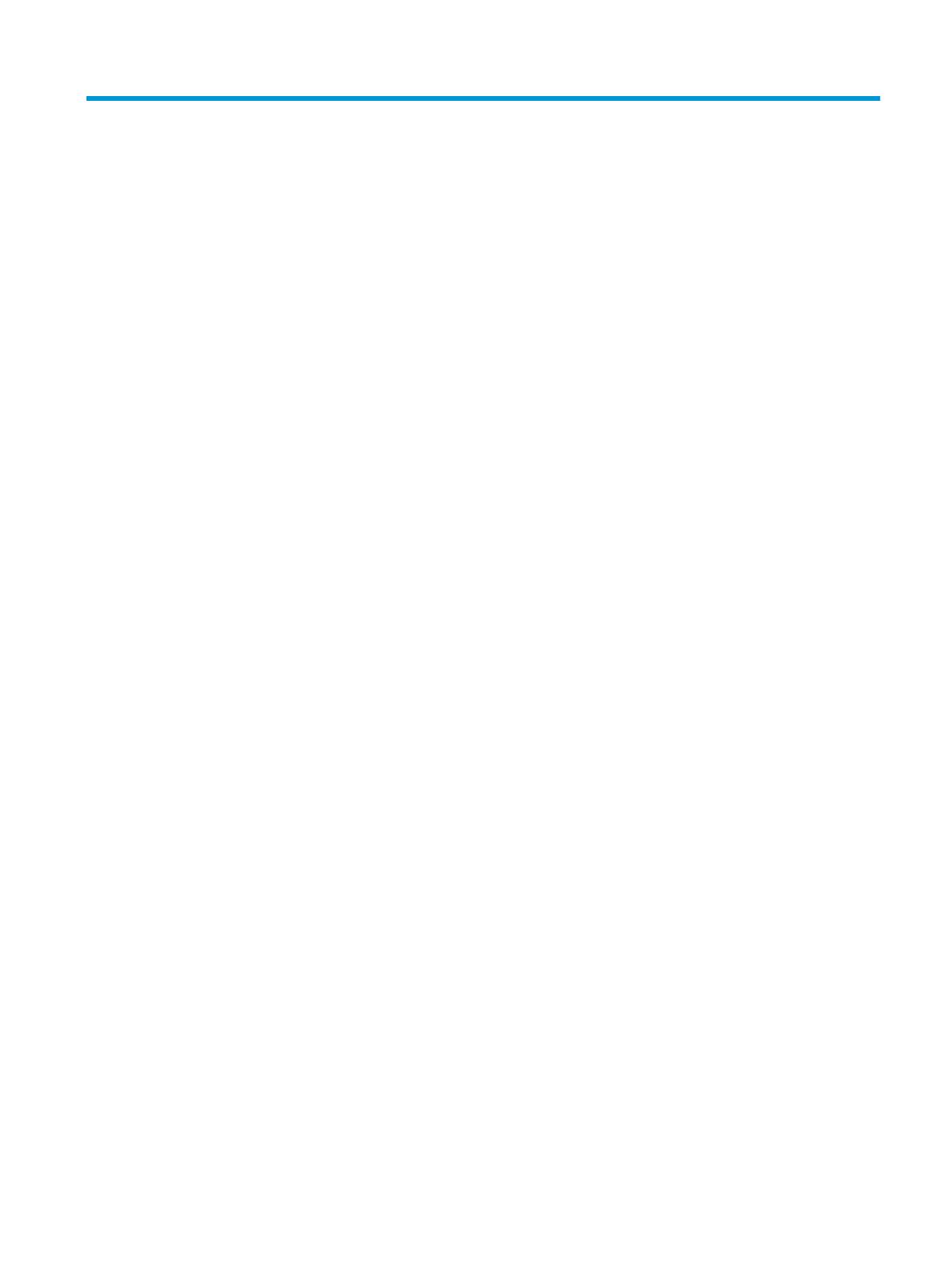
Sisällysluettelo
1 Aloitusopas ................................................................................................................................................... 1
Tärkeää turvallisuutta koskevaa tietoa ................................................................................................................. 1
Tuotteen ominaisuudet ja osat ............................................................................................................................. 2
Ominaisuudet ...................................................................................................................................... 2
Takana ja sivulla olevat osat ............................................................................................................... 3
Edessä olevat osat ............................................................................................................................... 4
Näytön asentaminen ............................................................................................................................................. 5
Näyttötelineen kiinnittäminen ............................................................................................................ 5
Näytön kiinnittäminen ........................................................................................................................ 5
Näytön jalustan irrottaminen ........................................................................................... 6
VESA-kiinnikkeen kiinnittäminen ..................................................................................... 7
Kaapeleiden liittäminen ...................................................................................................................... 8
USB-laitteiden liittäminen ................................................................................................................ 11
Näytön säätäminen ........................................................................................................................... 12
Näytön käynnistäminen .................................................................................................................... 14
HP:n vesileimojen ja kuvien säilytyskäytännöt ................................................................................ 15
Suojakaapelin asentaminen .............................................................................................................. 15
HP:n kannettavan tietokoneen tai pöytätietokoneen telakointi ........................................................................ 16
2 Näytön käyttäminen .................................................................................................................................... 17
Ohjelmiston ja apuohjelmien lataaminen ........................................................................................................... 17
Tietotiedosto ....................................................................................................................................................... 17
ICM (Image Color Matching) -tiedosto ................................................................................................................. 17
Kuvaruutunäytön (OSD) käyttäminen ................................................................................................................. 18
Toimintopainikkeiden käyttäminen .................................................................................................................... 19
Toimintopainikkeiden uudelleenmäärittäminen ................................................................................................. 19
Alhaisen sinivalotilan säätäminen ...................................................................................................................... 20
DisplayPort-monitoisto USB Type-C:n kautta .................................................................................................... 20
Automaattisen lepotilan käyttö .......................................................................................................................... 22
Virtatilan asetuksen muuttaminen ..................................................................................................................... 22
3 Tuki ja vianmääritys .................................................................................................................................... 23
Yleisten ongelmien ratkaiseminen ...................................................................................................................... 23
Painikkeiden lukitus ............................................................................................................................................. 24
Yhteyden ottaminen tukipalveluun ..................................................................................................................... 24
Ennen kuin soitat tukipalveluun .......................................................................................................................... 24
v